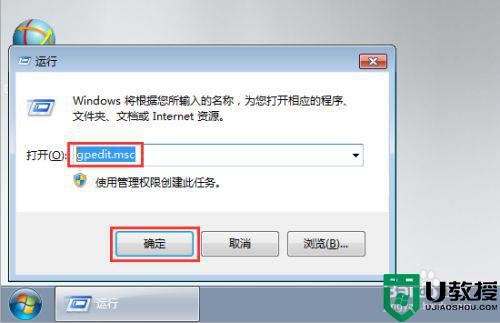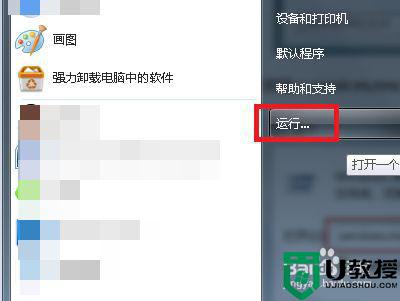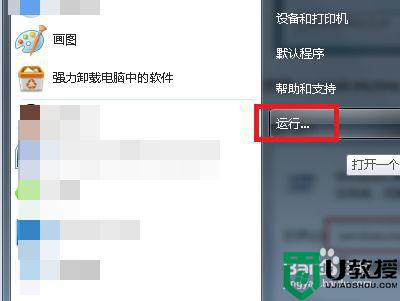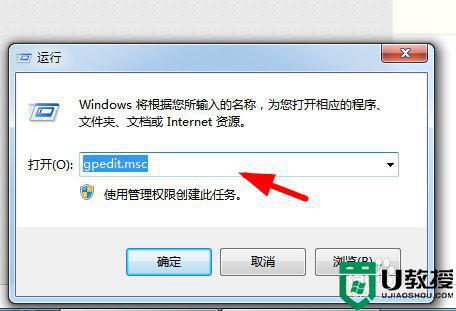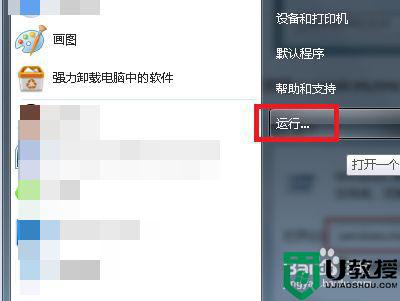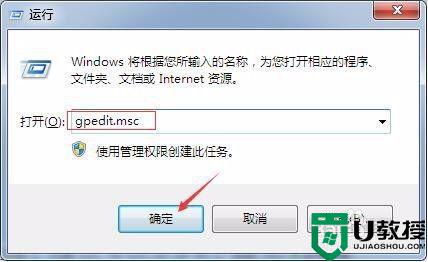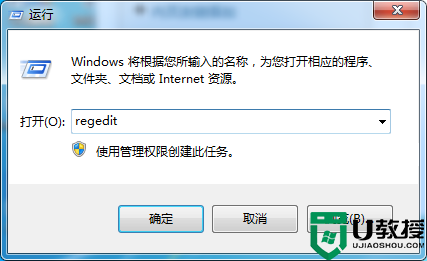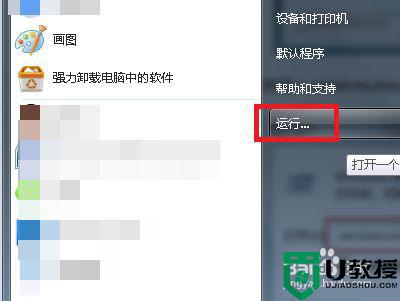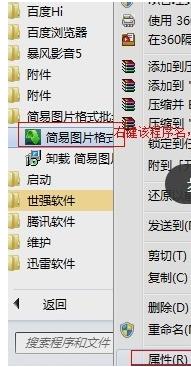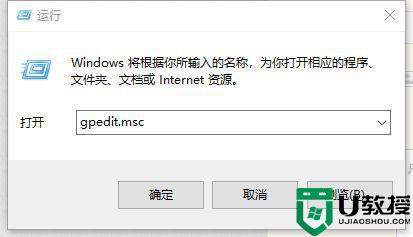如何禁止win7开机自动安装流氓软件 windows7自动安装流氓软件禁止方法
时间:2022-07-28作者:huige
近日有win7系统用户发现,电脑开机之后或者使用过程中,总是会莫名其妙的自动安装很多流氓软件,每次安装之后还要自己手动进行删除非常麻烦,那么要如何禁止win7开机自动安装流氓软件呢?方法也不会难,接下来给大家分享一下windows7自动安装流氓软件禁止方法。
具体步骤如下:
1、首先在桌面按下“Win + R”快捷键打开运行窗口,输入“gpedit.msc”并点击确定打开组策略。
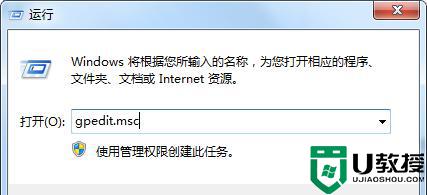
2、在左侧窗口依次展开“计算机配置--管理模板--系统--设备安装--设备安装限制”,然后在右侧双击打开“禁止安装未由其他策略设置描述的设备”。
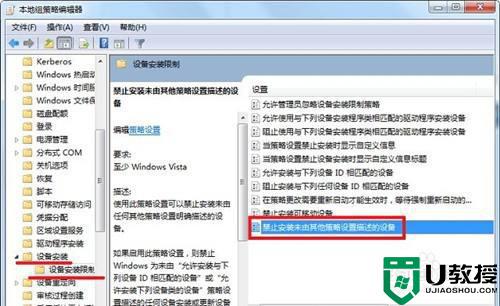
3、打开该策略后,设置为“已启用”,然后点击确定即可。
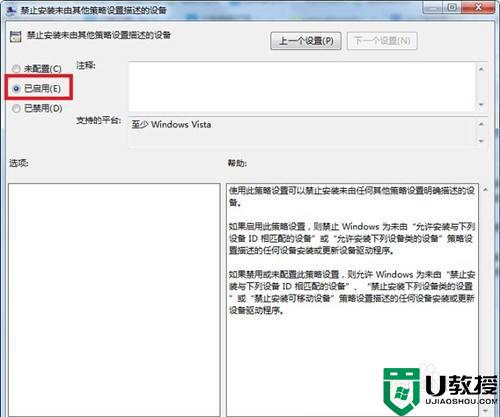
通过上面的方法操作之后,win7系统就能自动安装刘曼软件了,如果你也有需要的话,就可以学习上面的方法来进行操作即可。